Nein, ich will nicht Edge
Outlook: Auf bevorzugten Browser ändern
von
Gaby
Salvisberg - 30.08.2023
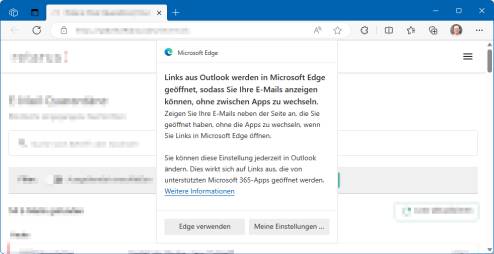
Foto: PCtipp.ch
Microsoft Outlook ignoriert neuerdings den im System eingestellten Standard-Webbrowser. So ändern Sie das wieder, falls Sie die Benachrichtigung verpasst haben.
Beim Klick auf einen Link in einer Outlook-Mail hat Microsoft mir neulich mal wieder eine unschöne Überraschung bereitet. Statt den Link in meinem Standardbrowser Firefox zu öffnen, startete Edge, auf den Microsoft die Kundschaft auf Biegen und Brechen einschwören will.
Wenn Ihnen das obige Fenster begegnet und Sie auch bei E-Mail-Links lieber Ihren Standardbrowser verwenden wollen, klicken Sie gleich im Info-Pop-up auf Meine Einstellungen. Schalten Sie auf Systemstandard verwenden um und klicken Sie auf Bestätigen.
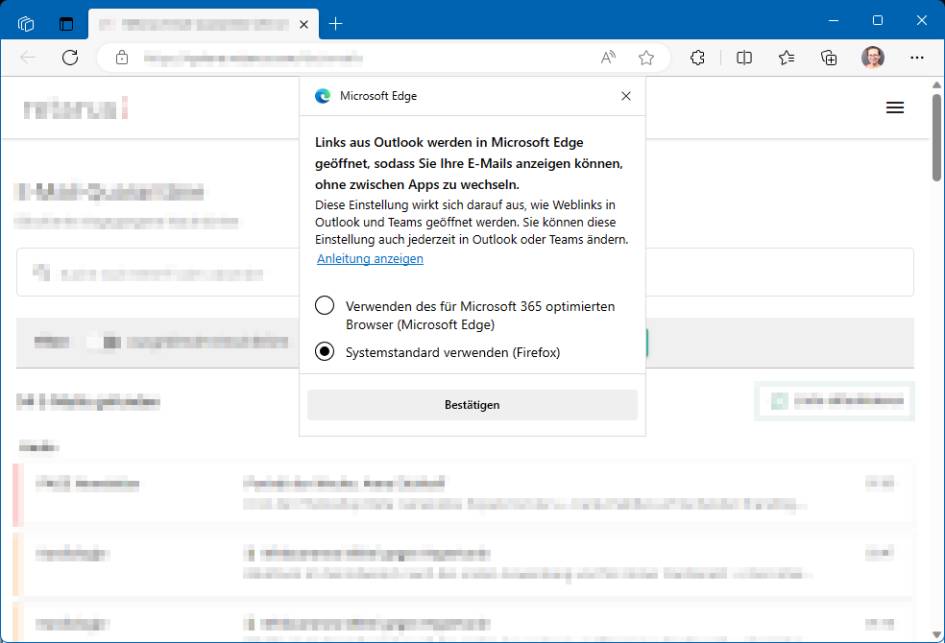
In diesem Pop-up können Sie für E-Mail-Links gleich wieder zu Ihrem Standard-Webbrowser zurückwechseln
(Quelle: PCtipp.ch )
Nachträglich zurückändern
Haben Sie aus Versehen auf Edge verwenden geklickt? Öffnen Sie in Outlook via Datei den Befehl Optionen und gehen Sie in der linken Spalte zu Erweitert. Im Abschnitt «Datei- und Browsereinstellungen» finden Sie einen Punkt Öffnen Sie Links von Outlook in, gefolgt von einem Ausklappmenü. Schalten Sie darin auf Standardbrowser um und klicken Sie auf OK.
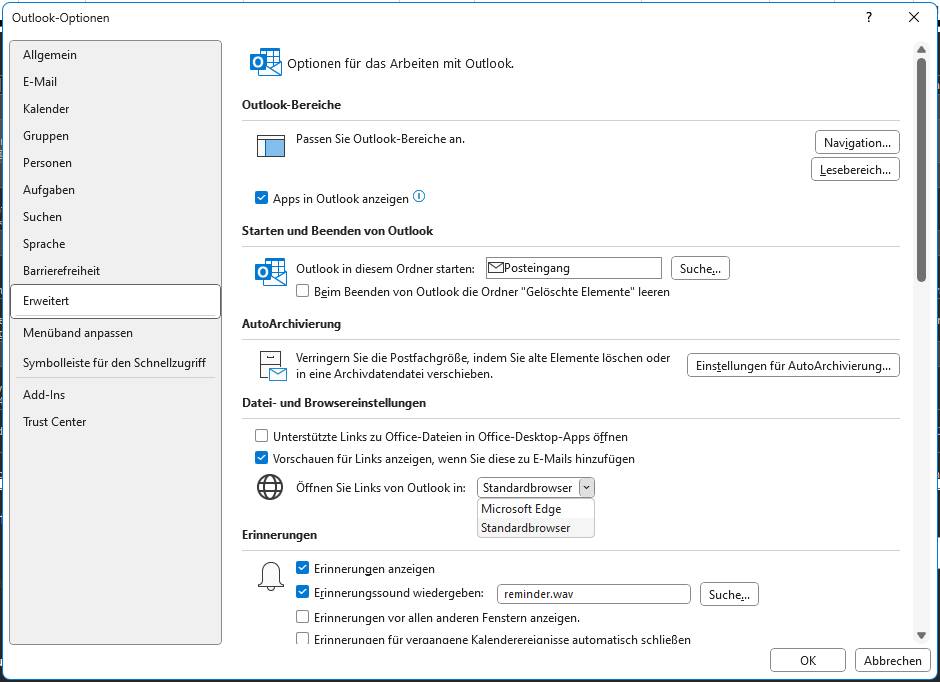
Hier lässt sich auch nachträglich auf den Standardbrowser zurückschalten, falls Sie die Chance im eingangs gezeigten Pop-up verpasst haben
(Quelle: PCtipp.ch )